7.3. GIMP
GNU 图像处理程序 (GIMP) 是 Ubuntu 中的默认图形应用程序,根据 GNU 通用公共许可证获得许可。 它是一个开源的多平台图像处理工具,有多种语言版本。 您可以使用 GIMP 来修饰照片、构图和创建图像、调整大小、裁剪、处理颜色和转换图像格式。
GIMP 有许多有用的功能:
• 全套绘画工具,包括画笔、铅笔和喷枪
• 矩形、椭圆、自由、模糊和贝塞尔曲线等选择工具
• 旋转、缩放、剪切和翻转等变换工具
• 基于平铺的内存管理,因此图像大小仅受可用磁盘空间的限制
• 仅受磁盘空间限制的多个撤消/重做操作
• 高级脚本功能
• 用于复杂绘图的层和通道
• 对所有绘画工具进行亚像素采样,以最大限度地减少失真,同时以较低分辨率或拉伸模式表示高分辨率图像
• 完整的 Alpha 通道支持以模拟图像的透明度
• 支持多种文件格式,包括 GIF、JPEG、PNG、XPM、TIFF、TGA、MPEG、PS、PDF、PCX 和 BMP
程序 7.4。 从桌面启动 GIMP:
1。 在 应用 菜单,指向 图像 并点击 GIMP 图像编辑器。 该 每日 GIMP 提示
显示提示。 点击 关闭 在 每日 GIMP 提示 迅速的。 这 GIMP 窗口打开。
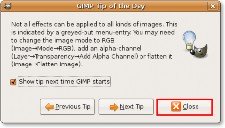
图 7.15。 GIMP 每日提示对话框
![]() 很高兴知道:
很高兴知道:
GIMP 吉祥物是一只名叫威尔伯的郊狼。 在您使用应用程序时,他会提供有用的提示
阳离子。 如果您不想看到提示,请清除 下次启动 GIMP 时显示提示 复选框。
2. 要打开图像进行修改,在 文件 菜单上,单击 可选 并选择要修改的图像。
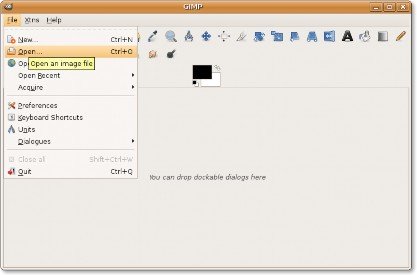
图 7.16。 打开图像进行编辑
3. 所选图像在 图片 窗口。
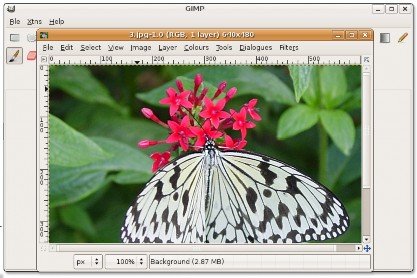
图 7.17。 编辑图像
您现在可以使用 GIMP 窗口。
![]() 很高兴知道:
很高兴知道:
您可以将颜色从工具箱或调色板拖放到图像上。 这个
用选定的颜色填充当前图像或选区。


 文件记录
文件记录